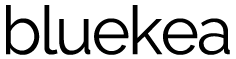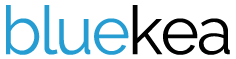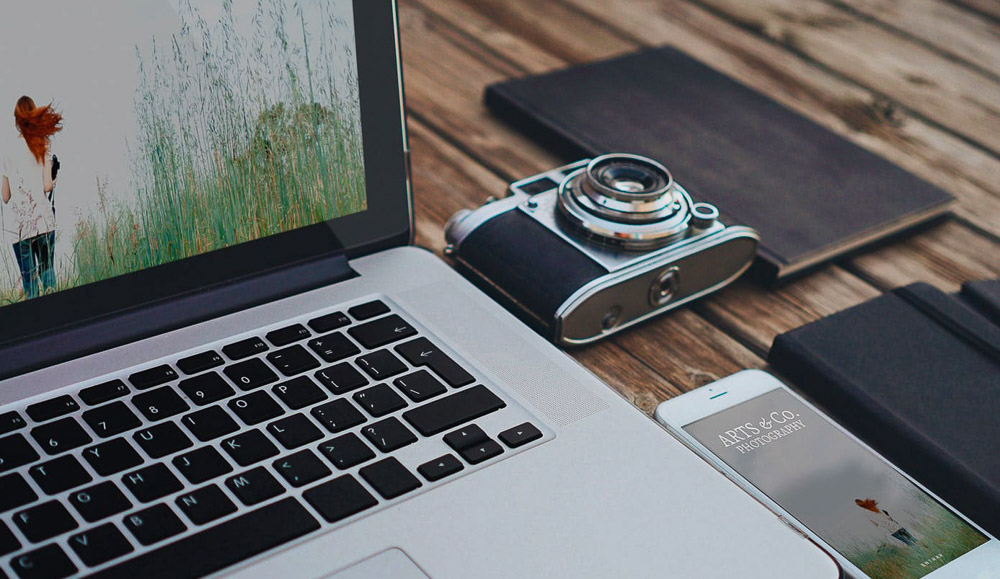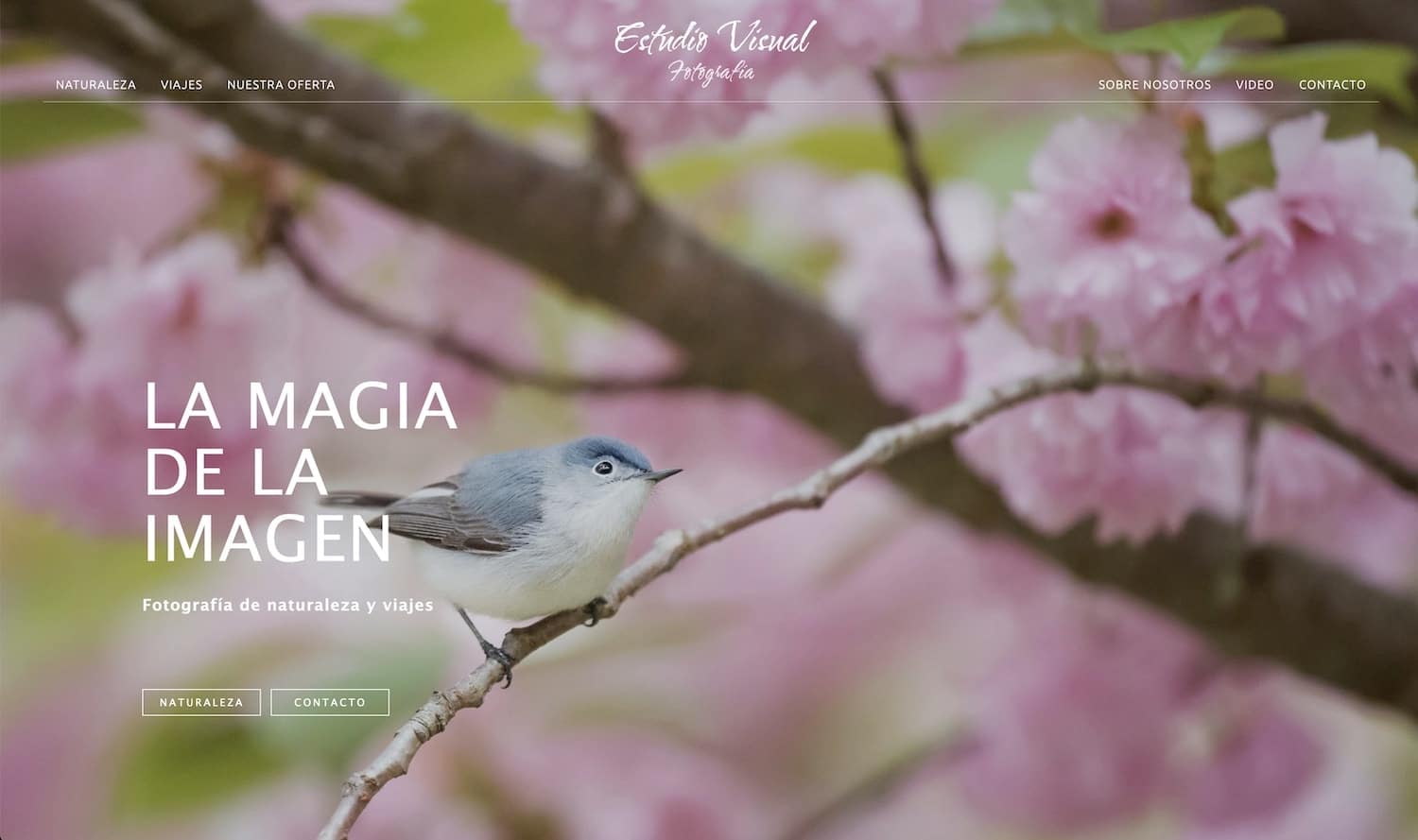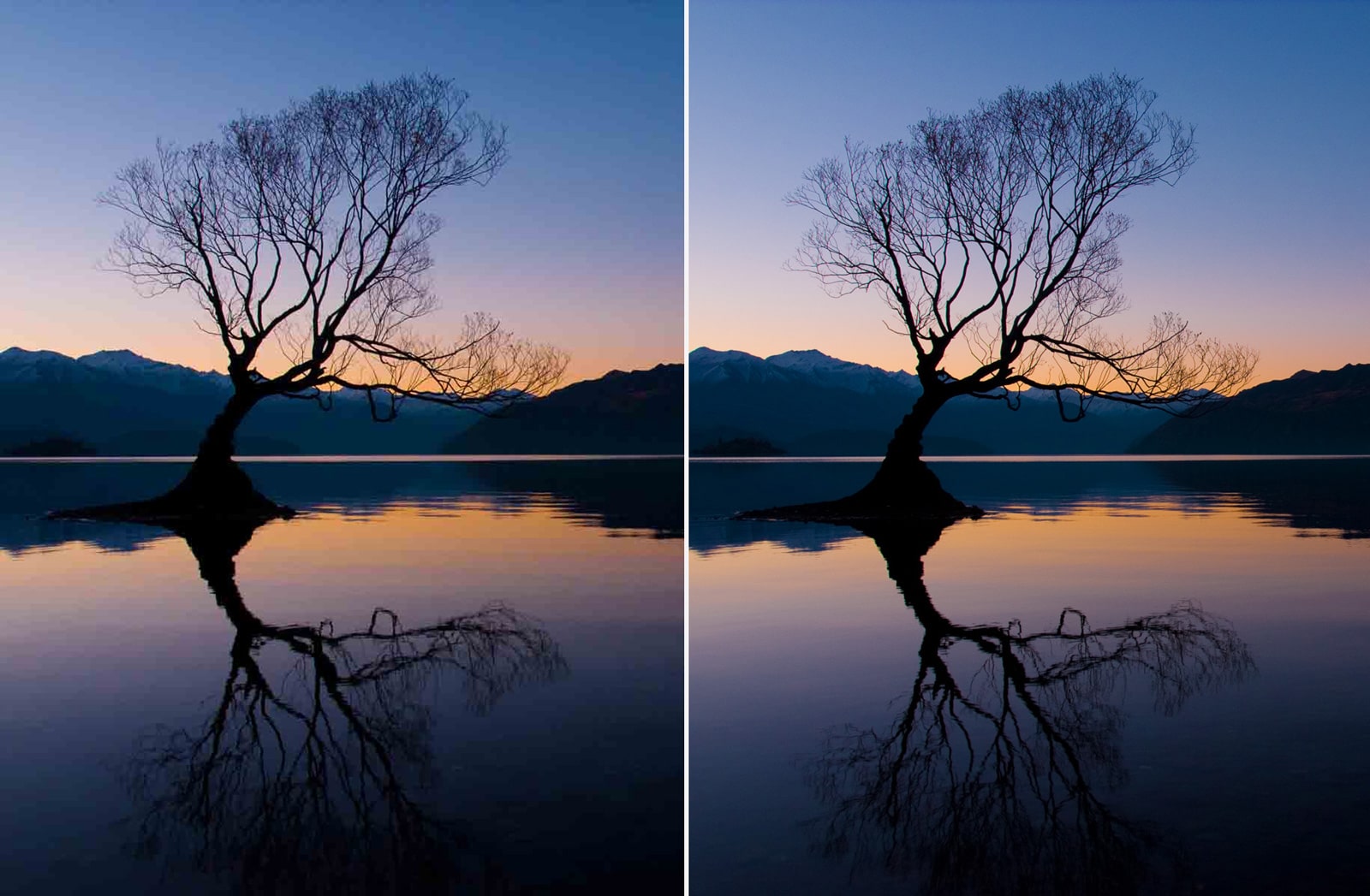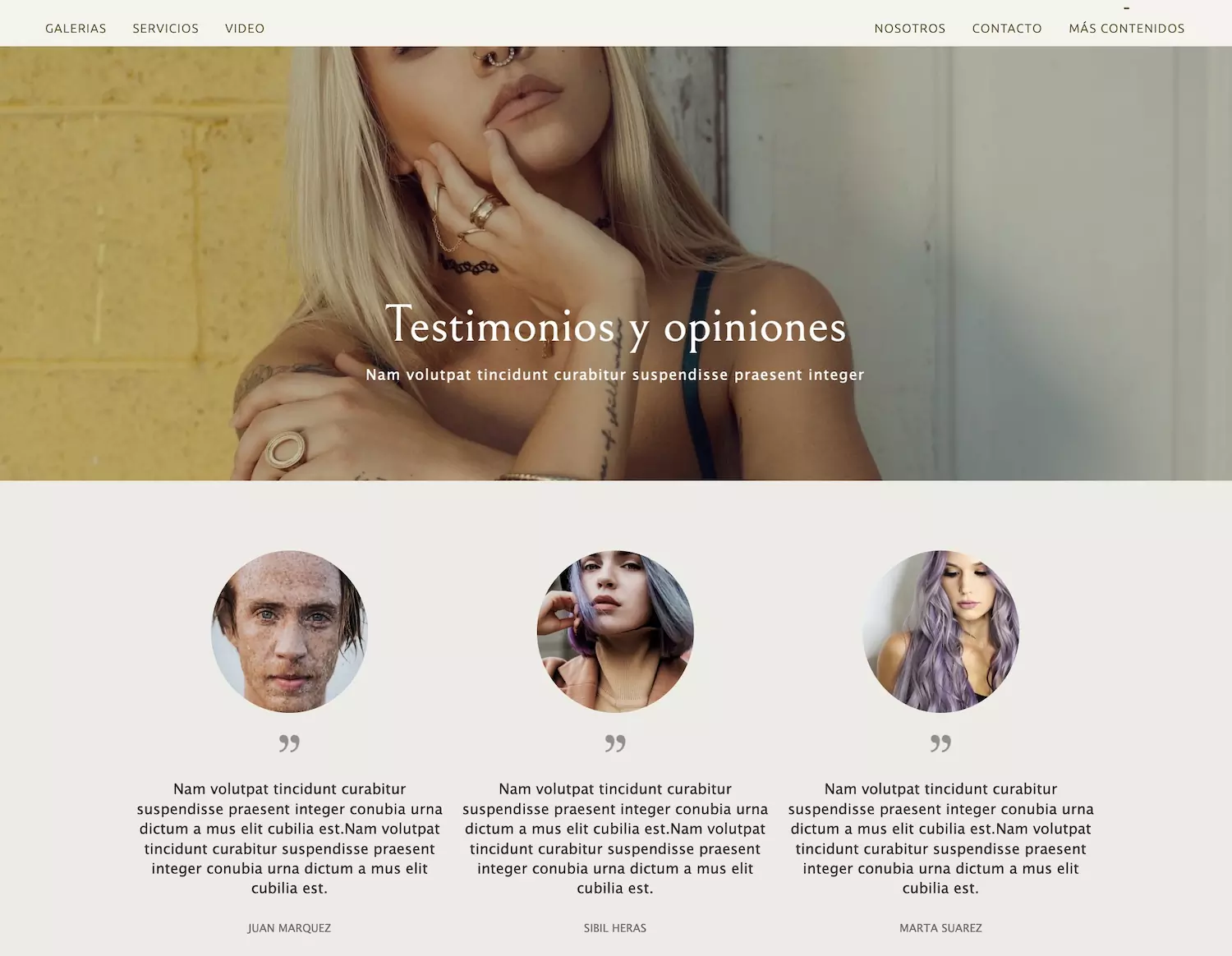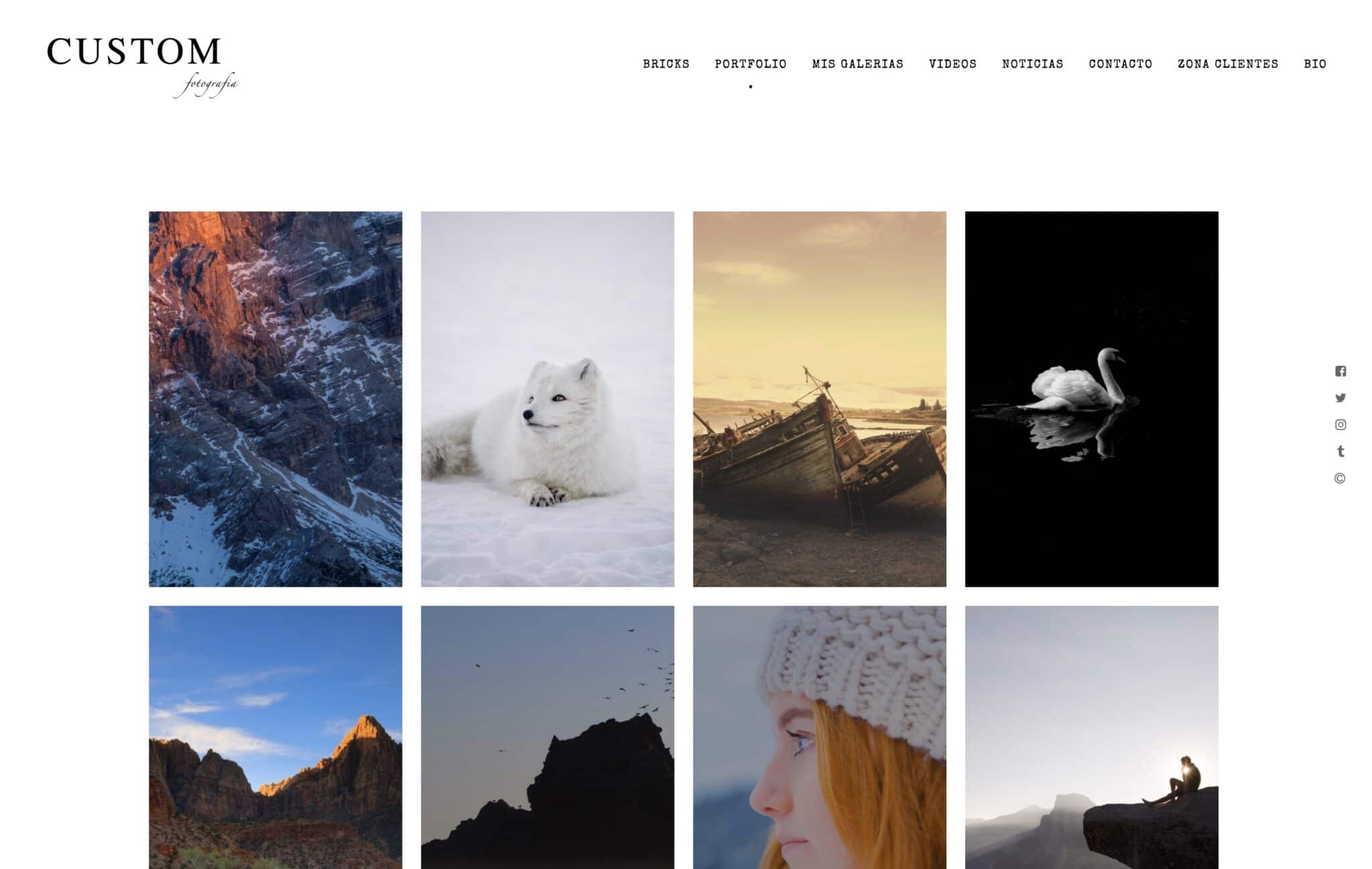El degradado neutro es un filtro usado desde siempre para compensar las luces en ciertas escenas con una diferencia entre zonas luminosas y zonas oscuras que sobrepasa lo que el sensor de una cámara (o antiguamente la película) puede captar. Ejemplos típicos son atardeceres y paisajes con cielo nublado como en nuestro ejemplo:

El efecto de un filtro degradado se puede conseguir digitalmente de varios modos y con varias técnicas, y existe software específico para esta tarea. En este artículo quiero compartir el método que uso habitualmente y que me resulta bastante flexible, fácil y rápido. En el ejemplo uso Lightroom como gestor de catálogo, pero se puede partir directamente de las imágenes a tratar abriéndolas en Photoshop.
Tomar las fotografías
Escogida la toma que queremos hacer, seguiremos estos pasos:
- Colocamos el trípode lo más estable posible y encuadramos la imagen. Es imprescindible el uso del trípode para que ambas imágenes tengan exactamente el mismo encuadre.
- Exponemos para la zona más iluminada, en este caso un cielo nublado. Disparamos.
- Exponemos para la zona más oscura. Disparamos.
Aplicar el filtro
Ya instalados cómodamente frente a nuestro ordenador, vamos a aplicar el filtro. Estos son los pasos que hemos seguido:
- Aplicamos el revelado digital habitual a las dos imágenes por separado, de forma que ambas queden bien en la zona de luces para la que la hemos tomado.
- Abrimos las dos imágenes en Photoshop como capas
- A la capa superior le aplicamos una máscara de capa
- Seleccionamos la herramienta Degradado, y escogemos la forma lineal
- Nos aseguramos que los colores frontal y de fondo sean blanco y negro
- Seleccionamos la máscara de capa
- Pintamos con el degradado la máscara en la zona de transición